أنماط كتلة WordPress 101: ما هي؟ وكيفية استخدامها
نشرت: 2021-08-03هل تريد توفير الوقت وإنشاء تصميمات أكثر احترافية في محرر قوالب WordPress؟ إذا كان الأمر كذلك ، فقد يكون التعرف على أنماط كتلة WordPress هو ما تحتاجه تمامًا.
باستخدام أنماط الكتل ، يمكنك إدخال تصميم معد مسبقًا ، وتعديله لتلبية احتياجاتك ، والاستعداد للانطلاق. هذا هو توفير الوقت العظيم. وإذا لم تكن مصممًا ، فإن أنماط الكتل مفيدة أيضًا لأنها تتيح لك استخدام المزيد من التصميمات الفريدة حتى لو لم تكن لديك المعرفة اللازمة لإنشاء تلك التصميمات من البداية.
في هذا المنشور ، سنغطي كل ما تحتاج لمعرفته حول أنماط كتلة WordPress:
- ما هي أنماط قوالب WordPress وكيف تختلف عن الكتل القابلة لإعادة الاستخدام.
- كيفية استخدام أنماط الكتلة في المحرر.
- أين تجد أنماط كتلة جديدة وكيفية استخدامها.
- كيفية إنشاء أنماط الكتلة الخاصة بك بدون تعليمات برمجية.
ما هي أنماط كتلة WordPress؟
أنماط كتلة WordPress هي في الأساس مجرد قوالب مصنوعة من الكتل.
يمكن أن تحتوي على كتلة واحدة أو كتل متعددة مرتبة في تخطيطات معينة. بالإضافة إلى الكتل نفسها ، ستتضمن أنماط الكتلة أيضًا إعدادات تلك الكتل ( مثل تكوين زر ليكون لونًا معينًا ).
يمكنك العثور على أنماط الحظر لقوالب الصفحة الكاملة. أو ، بشكل أكثر شيوعًا ، ستجد أنماط حظر لأقسام معينة قد ترغب في استخدامها في صفحة. يمكنك بعد ذلك تجميع أنماط كتل متعددة مثل Legos لبناء التصميم الخاص بك.
على سبيل المثال ، لنفترض أنك تريد إنشاء قسم به خلفية صورة وبعض نص العنوان وزر. يمكنك إعداد هذا يدويًا باستخدام محرر الكتلة. ولكن باستخدام نمط الكتلة ، يمكنك إدراج تصميم معدة مسبقًا بهذا التصميم ثم تخصيصه لمطابقة المحتوى الخاص بك.
كما ذكرت أعلاه ، فإن الفوائد الرئيسية لاستخدام أنماط كتلة WordPress هي:
- إنها توفر لك الوقت.
- إنها تجعل من السهل إنشاء تصميمات أكثر تعقيدًا ، لأنك قد لا تملك المعرفة اللازمة لإنشاء أنواع معينة من التصميمات بنفسك.
أنماط الكتلة مقابل الكتل القابلة لإعادة الاستخدام
الآن بعد أن تعرفت على أنماط قوالب WordPress ، قد تفكر في أنها تشبه إلى حد كبير كتل WordPress القابلة لإعادة الاستخدام ، والتي تعد ميزة أساسية تم تقديمها قبل أنماط الحظر.
الكتلة القابلة لإعادة الاستخدام هي أيضًا مجموعة من واحدة أو أكثر من الكتل التي يمكنك إدراجها بسهولة في المحتوى الخاص بك.
إنهما متشابهان في أنهما يسمحان لك بإدخال تصميم مسبق الصنع بسرعة ، لكن لهما فرق واحد كبير:
- تعتبر أنماط الكتلة نقطة انطلاق لتصميمك . يمكنك استخدامها لاستيراد التصميم الأساسي الذي تريد استخدامه ، لكنك ستقوم بتخصيصها في كل مرة وستكون كل مثيل لنمط الكتلة مختلفة.
- ستكون الكتل القابلة لإعادة الاستخدام هي نفسها في كل حالة على حدة . سيكون كل مثيل للكتلة القابلة لإعادة الاستخدام هو نفسه دائمًا ، وإذا قمت بتحديث تصميم الكتلة القابلة لإعادة الاستخدام في مكان واحد ، فسيتم تطبيق هذه التغييرات تلقائيًا على كل مثيل للكتلة القابلة لإعادة الاستخدام.
فيما يلي مثال على متى يمكنك استخدام كلٍّ منهما:
أولاً ، لنفترض أن لديك تنسيقًا خاصًا لإدراج علامات الاقتباس في المحتوى الخاص بك. لذلك كلما أدخلت عرض أسعار ، فأنت تريد استخدام نفس ترتيب الكتل بالضبط للحفاظ على اتساق الأمور.
إذا كان كل اقتباس سيكون مختلفًا ، فستحتاج إلى استخدام نمط كتلة لذلك. يمكنك إدراج نمط الكتلة لإعداد التنسيق الأساسي ثم إضافة نص اقتباس فريد.
الآن ، لنفترض أن لديك دعوة للعمل (CTA) للأشخاص للانضمام إلى قائمة البريد الإلكتروني الخاصة بك والتي تريد تضمينها في نهاية كل منشور في المدونة. تريد أن تكون عبارة CTA هذه هي نفسها تمامًا في كل حالة وتريد أيضًا القدرة على تحديثها في المستقبل.
بالنسبة لحالة الاستخدام هذه ، قد ترغب في استخدام كتلة قابلة لإعادة الاستخدام. ستتأكد الكتلة القابلة لإعادة الاستخدام من أن كل مثيل من CTA الخاص بك هو نفسه. وإذا كنت ترغب في أي وقت في تغيير CTA ، فأنت تحتاج فقط إلى تحديث الكتلة القابلة لإعادة الاستخدام مرة واحدة وستنطبق هذه التغييرات على كل حالة.
كيفية استخدام أنماط كتلة WordPress
يمكنك إدراج أنماط الكتلة عبر نفس الواجهة التي تستخدمها لإدراج الكتل.
للبدء ، افتح المحرر لجزء المحتوى حيث تريد إدراج نمط كتلة. بعد ذلك ، انقر فوق رمز علامة الجمع في الزاوية العلوية اليسرى لفتح واجهة أداة إدراج المحتوى.
في الشريط الجانبي الذي يظهر ، انقر فوق علامة التبويب الأنماط . يمكنك بعد ذلك استخدام القائمة المنسدلة لتصفية أنواع مختلفة من الأنماط.
عندما تجد نمطًا يعجبك ، كل ما عليك فعله هو النقر فوقه لإدراجه في المحتوى الخاص بك:
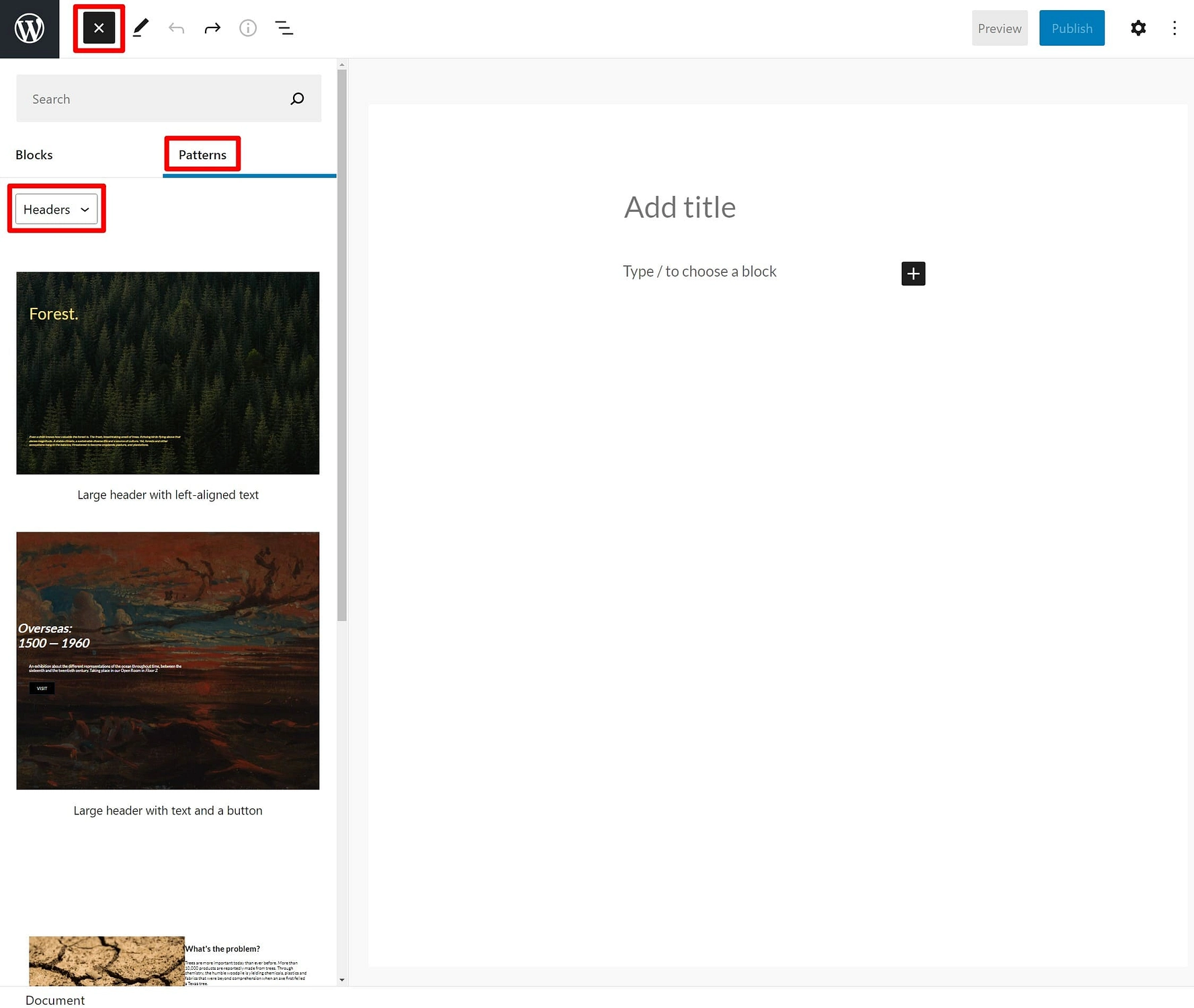
بمجرد إدراج نمط الكتلة ، يمكنك تحرير كل الكتل الفردية تمامًا كما تفعل إذا قمت بإنشاء التصميم يدويًا:
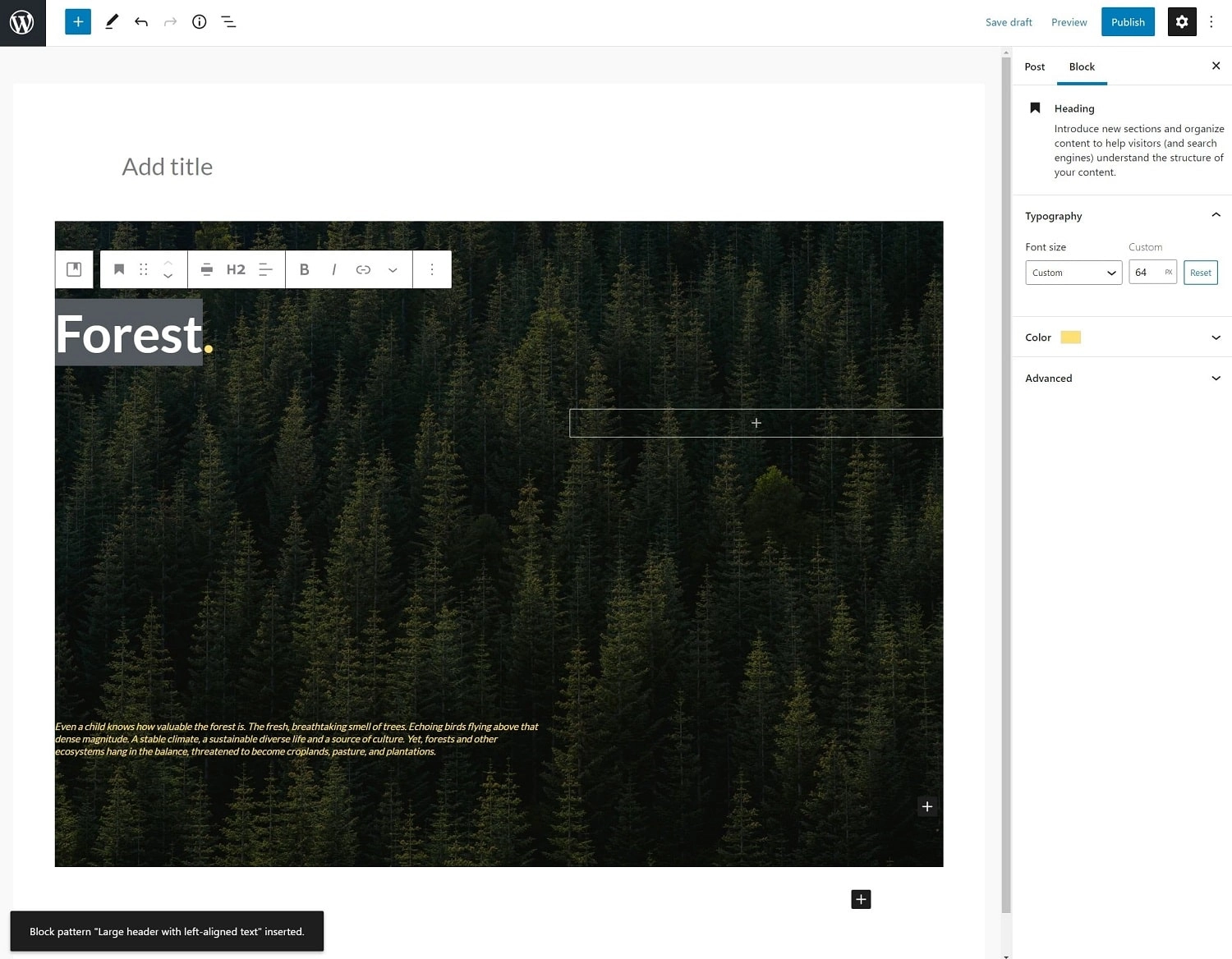
وهذا كل شيء! إذا كنت تريد إدراج نمط كتلة آخر ، يمكنك فقط تكرار نفس العملية. سيتم إدراج نمط الكتلة أينما وضعت المؤشر في المحرر.
كيفية البحث عن أنماط قوالب WordPress الجديدة واستخدامها
لمساعدتك في العثور على أنماط كتلة جديدة ، أنشأ فريق WordPress مكتبة أنماط كتلة رسمية في WordPress. يمكنك الوصول إليه عن طريق النقر هنا.

يمكنك استخدام المرشحات لتصفح جميع أنماط الكتلة والنقر على نتيجة لمعاينتها. إذا وجدت نمط كتلة تريده ، فما عليك سوى النقر فوق الزر نسخ النمط لنسخ النمط إلى الحافظة الخاصة بك:
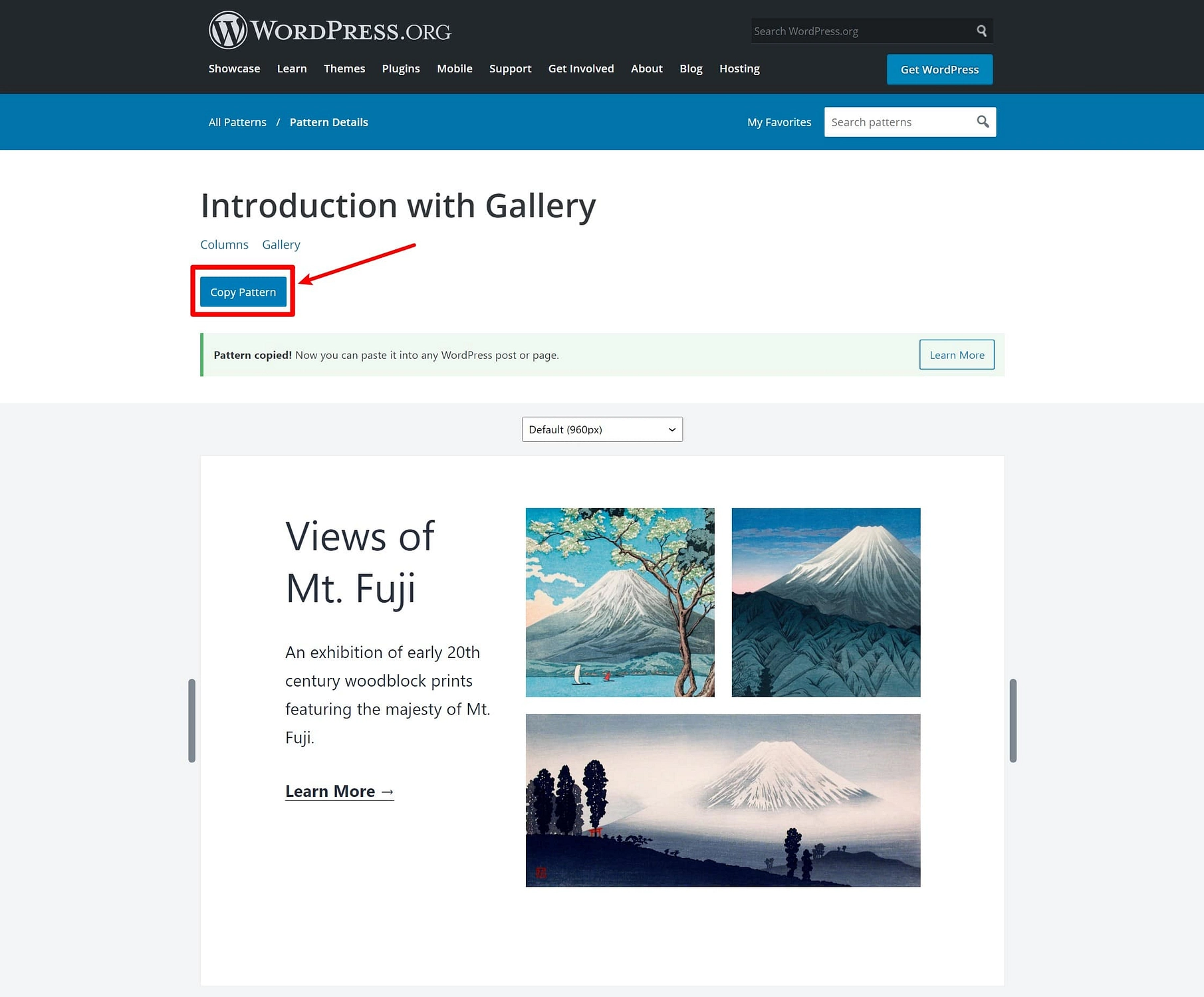
الآن ، افتح المحرر لجزء المحتوى الذي تريد إضافة نمط الكتلة ولصقه ، تمامًا كما لو كنت تلصق نصًا عاديًا - إما عن طريق النقر بزر الماوس الأيمن واختيار اللصق أو باستخدام اختصار لوحة المفاتيح مثل Ctrl + V (أو Cmd + V على Mac).
وهذا كل شيء - يجب أن ترى نمط الكتلة الكامل يظهر أينما لصقته:
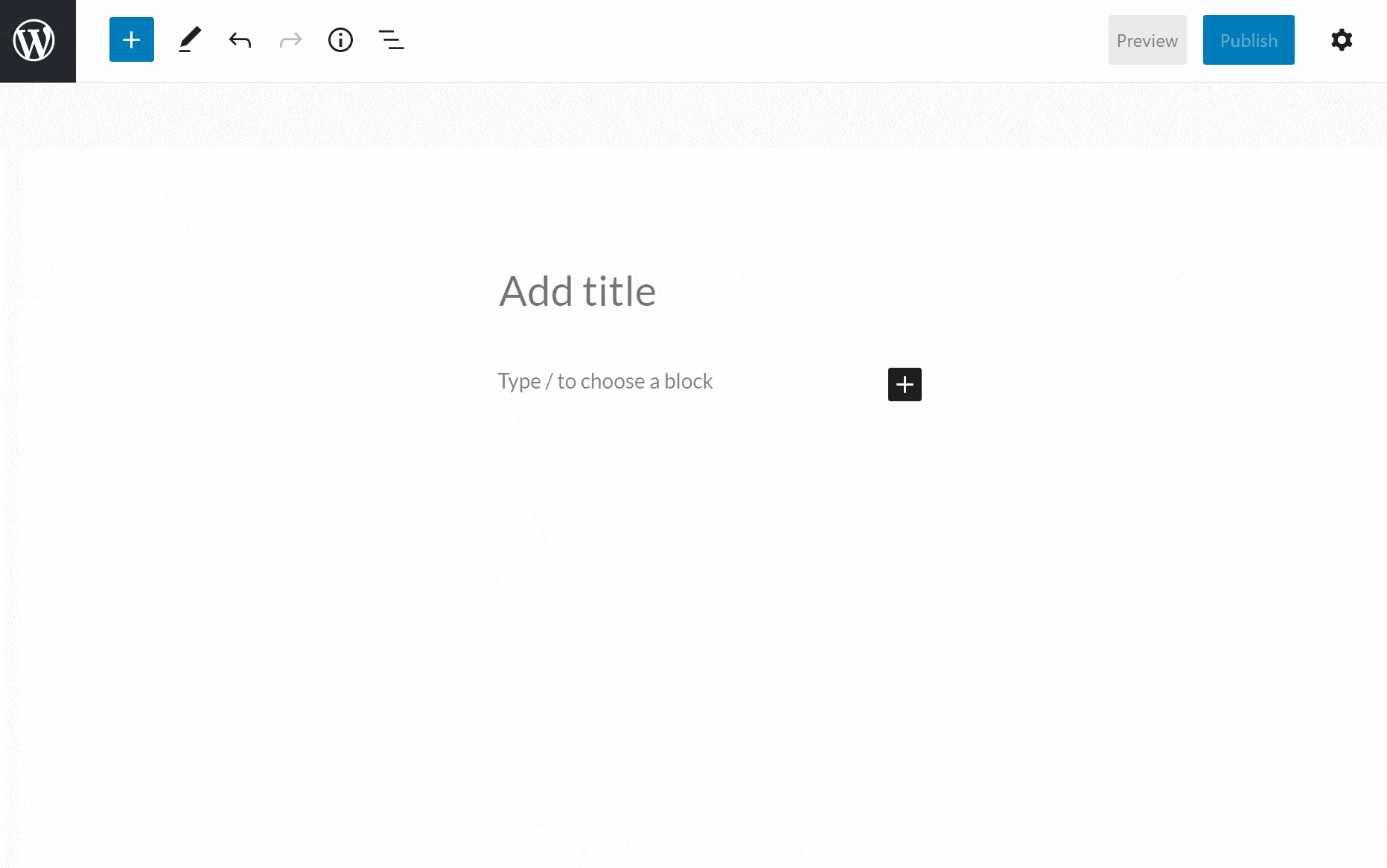
بالإضافة إلى مكتبة أنماط الكتل الرسمية في WordPress.org ، يمكنك أيضًا العثور على أدلة الجهات الخارجية مثل ShareABlock ومكتبة قوالب Gutenberg Hub (التي تستخدم نفس أسلوب النسخ / اللصق مثل المكتبة الرسمية).
يمكنك أيضًا العثور على عدد من المكونات الإضافية التي تتيح لك إدراج أنماط وقوالب الحظر ، على الرغم من أنها قد تستخدم الحل المخصص الخاص بها بدلاً من استخدام ميزة نمط الكتلة الأصلية. في كلتا الحالتين ، النتيجة النهائية هي نفسها. يمكنك العثور على بعض من أفضل الخيارات في منشورنا على المكونات الإضافية لنموذج Gutenberg.
كيفية إنشاء أنماط كتلة WordPress الخاصة بك بدون تعليمات برمجية
اعتبارًا من الآن ، لا يتيح لك محرر قوالب WordPress الأساسي إنشاء أنماط الحظر الخاصة بك إلا إذا كنت تعرف كيفية الترميز ، وهو ما يمثل نوعًا من الخسارة.
لحسن الحظ ، كما تتوقع من WordPress ، هناك مكونات إضافية تعمل على إصلاح هذا.
مفضلتي الشخصية هي المكون الإضافي المجاني لـ Block Pattern Builder الخاص بـ Justin Tadlock. بشكل أساسي ، يتيح لك هذا المكون الإضافي إنشاء التصميم الخاص بك باستخدام محرر الكتلة ثم حفظه كنمط كتلة. لذلك يمكنك تصميم النمط الخاص بك باستخدام المحرر ، وحفظه كنمط ، ثم إدراجه بسهولة مثل أي نمط آخر.
بصراحة ، من الغريب بعض الشيء أن هذه الميزة ليست في برنامج WordPress الأساسي ، لكنها ليست مشكلة كبيرة لأنه يمكنك حلها فقط عن طريق تثبيت مكون إضافي مجاني.
للبدء ، قم بتثبيت وتنشيط المكون الإضافي المجاني Block Pattern Builder من WordPress.org. أنا أستخدم المكون الإضافي المذكور أعلاه من Justin Tadlock ، ولكن هناك مكونًا إضافيًا يحمل الاسم نفسه من BlockMeister يبدو أنه يقدم نفس الوظيفة مع المزيد من الميزات.
ثم افتح المحرر العادي وأنشئ التصميم الذي تريد حفظه. بمجرد القيام بذلك ، حدد جميع الكتل التي تريد تضمينها في نمط الحظر الخاص بك وانقر فوق أيقونة النقاط الثلاث . بعد ذلك ، حدد خيار إضافة إلى Block Patterns :
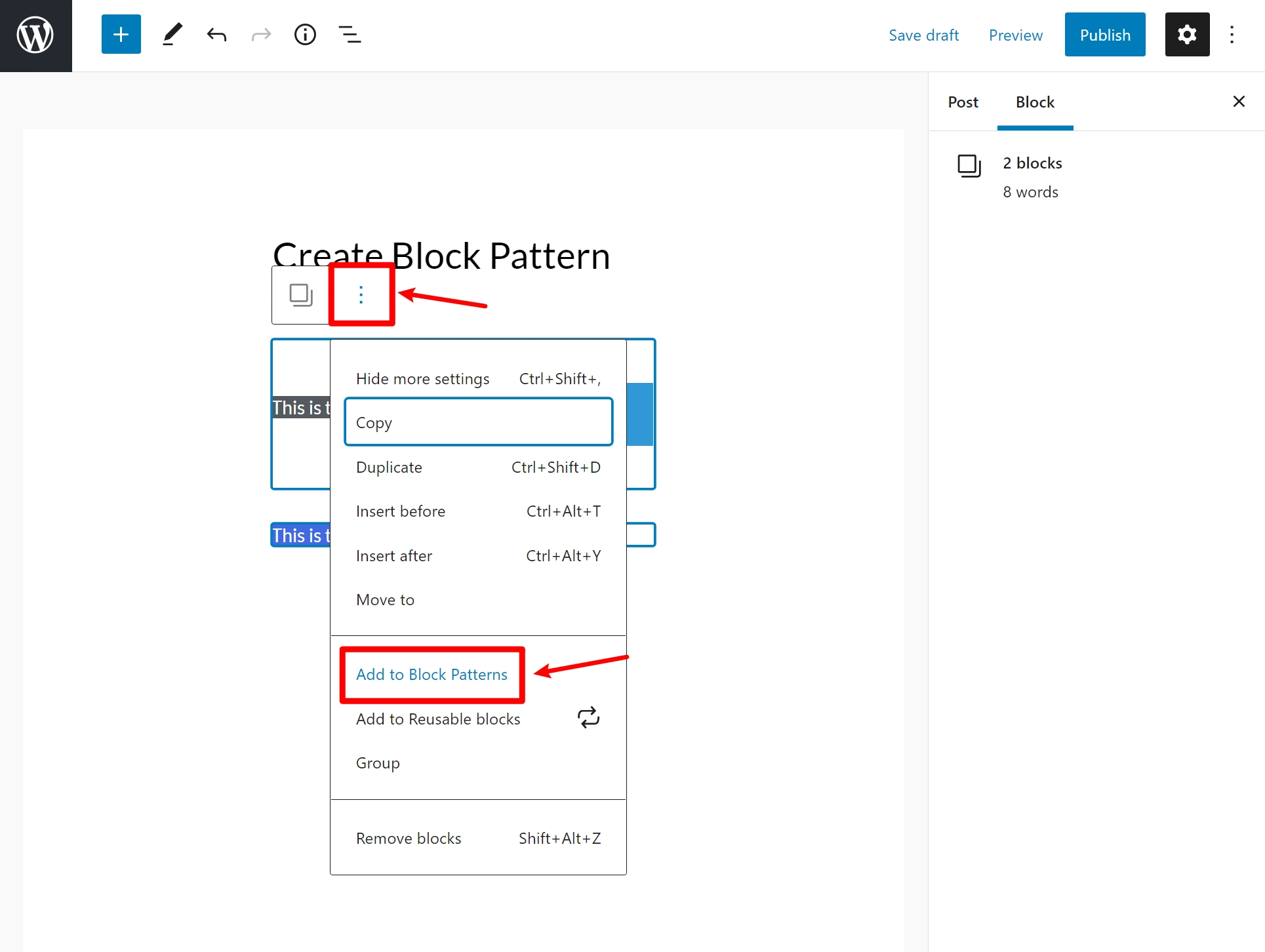
يمكنك بعد ذلك تسميته:
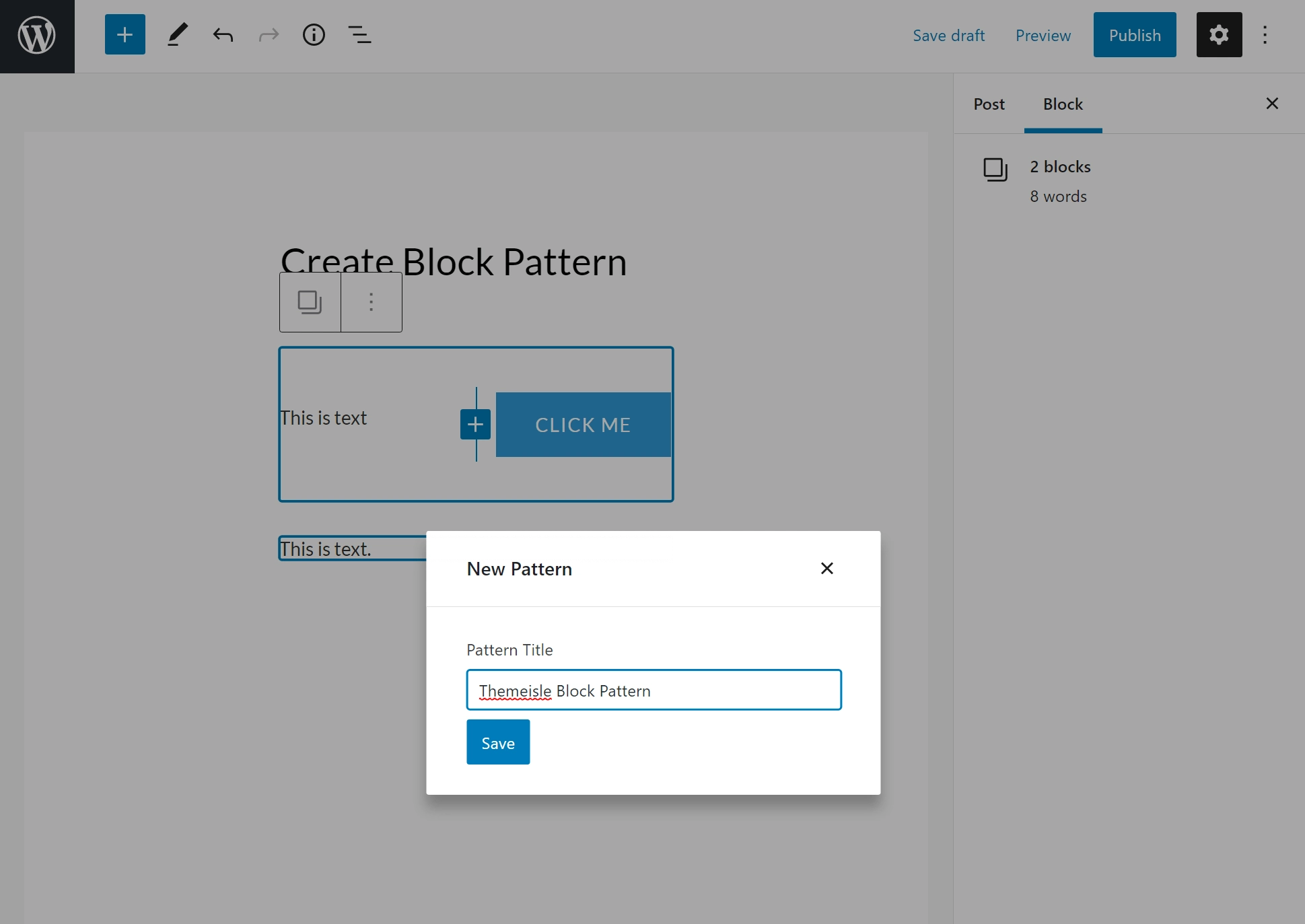
وهذا كل شيء - يمكنك الآن إدخاله تمامًا مثل أي نمط كتلة آخر. بشكل افتراضي ، سيكون في قسم "غير مصنف":
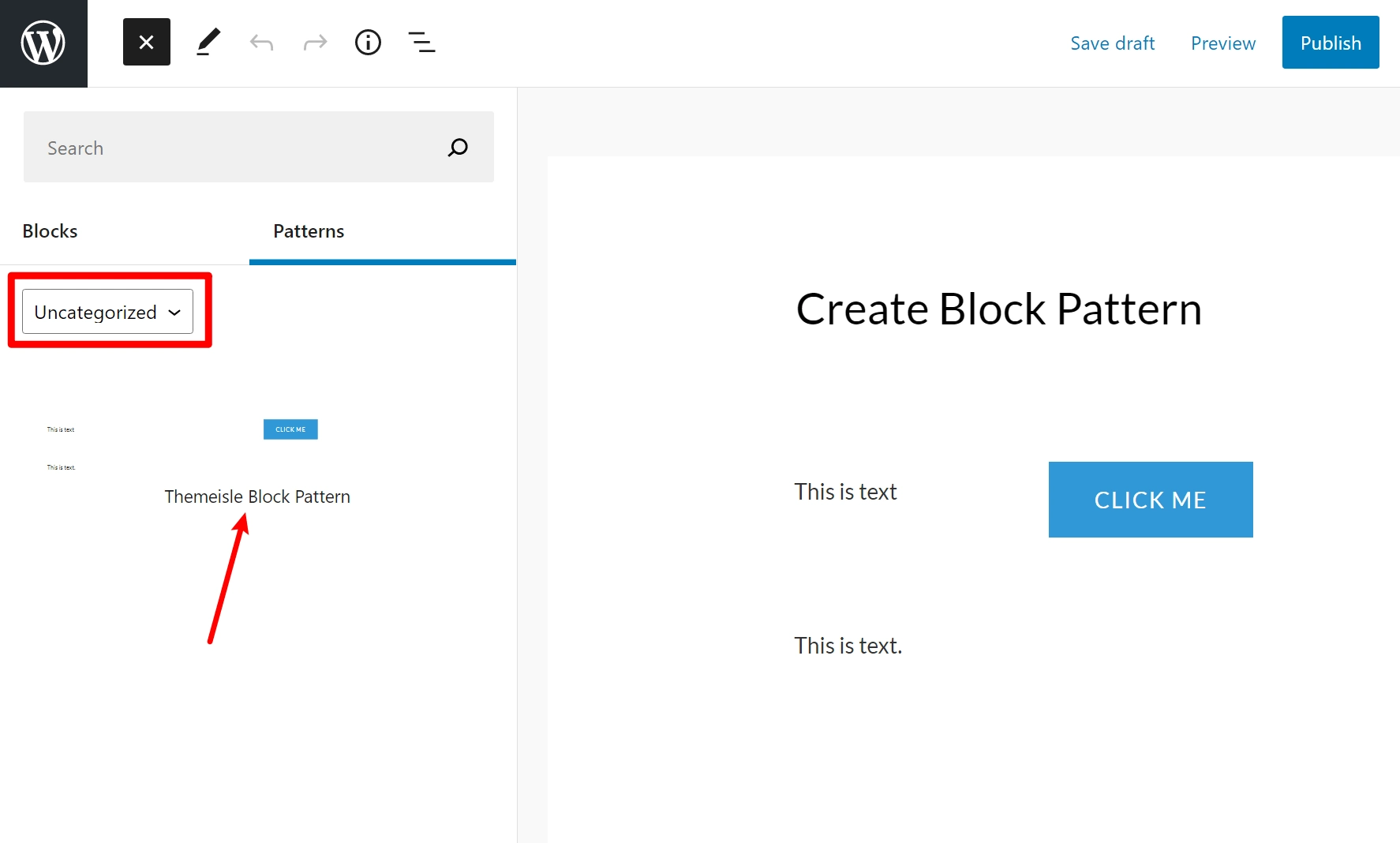
بالإضافة إلى العمل من المحرر ، ستحصل أيضًا على علامة تبويب Block Patterns مخصصة في لوحة معلومات WordPress لإدارة وإنشاء أنماط الحظر.
ابدأ مع أنماط الكتلة اليوم
تعد أنماط كتلة WordPress أداة مفيدة حقًا للحصول على المزيد من محرر الكتلة ، لذلك من المهم فهم كيفية عملها.
يعد استخدام أنماط الكتلة أمرًا سهلاً للغاية - يمكنك إدراجها تمامًا مثل الكتلة. وبمجرد أن تقوم بإدراجها ، يمكنك تحرير الكتل في النموذج كما لو كنت قد أنشأت التصميم بنفسك.
لمنح نفسك المزيد من المرونة ، هناك عدة طرق للوصول إلى أنماط كتلة جديدة:
- يمكنك استخدام مكتبة Block Pattern Library الرسمية على WordPress.org أو أحد مواقع مكتبات الجهات الخارجية. كل ما عليك فعله هو النسخ واللصق بين المكتبات ومحرر WordPress.
- يمكنك استخدام أحد المكونات الإضافية لنموذج جوتنبرج التي جمعناها. لا تستخدم جميع هذه المكونات الإضافية ميزة أنماط الكتلة الأصلية ولكنها تخدم نفس الغرض والوظيفة بالضبط.
- يمكنك تصميم أنماط الكتلة الخاصة بك باستخدام المحرر ومكوِّن إضافي مثل Block Pattern Builder. بمجرد حفظ تصميماتك ، يمكنك بسهولة إعادة استخدامها في المستقبل.
لمعرفة بعض الطرق الأخرى لتحسين طريقة عملك في محرر الكتلة ، راجع دليلنا حول كيفية الحصول على أقصى استفادة من محرر الكتلة ومجموعتنا لأفضل المكونات الإضافية للكتل.
هل لا يزال لديك أي أسئلة حول أنماط كتلة WordPress؟ أخبرنا في التعليقات وسنحاول مساعدتك.
